有时候可能会遇到对win10系统安装xbox360山寨无线接收器驱动进行设置,如果我们需要对win10系统安装xbox360山寨无线接收器驱动进行设置时,要怎么处理win10系统安装xbox360山寨无线接收器驱动呢?
接下来给大家带来win10系统安装xbox360山寨无线接收器驱动的详细步骤:
1、首先插上无线山寨接收器提示发现新硬件,由于是山寨接收器所以系统无法自动安装。只能手动安装,之后打开设备管理器会发现一个未知设备。
![]()
2、然后双击未知设备并点击更新驱动。
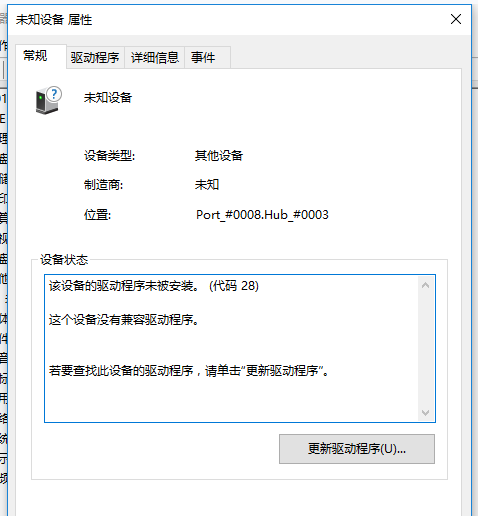
3、然后选择从计算机设备驱动列表选取。
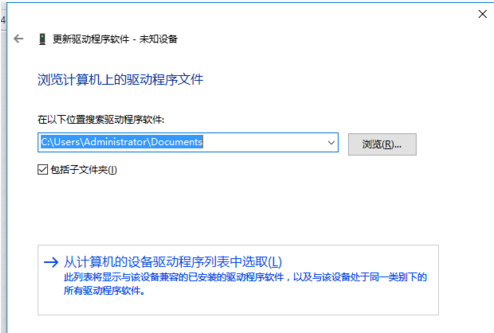
4、进入列表后寻找Xbox 360 外设并点击下一步。
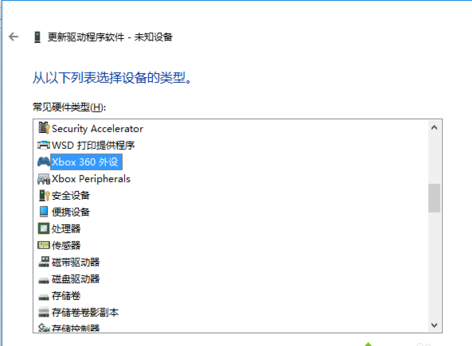
5、然后选择第一个驱动,虽然书面上来看应该是第二个,但装上之后无法识别,所以必须选择第一个然后下一步。
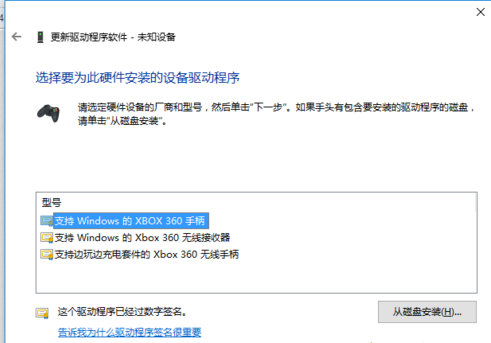
6、等待安装完毕后出现这个窗口说明成功了。
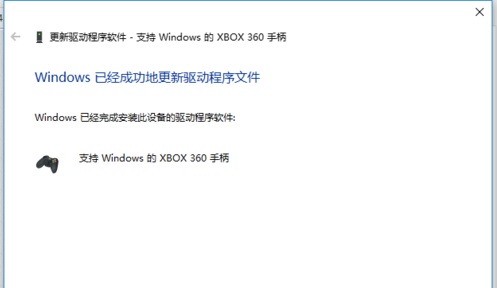
7、最后打开Xbox360手柄的导航键,发现P1信号灯闪了几下伴随着音效居然亮了。还等什么赶快玩玩游戏试试吧。

以上就是小编分享的win10系统安装xbox360山寨无线接收器驱动的操作方法方法还是很简单的,如果还有不清楚的可以参考以上的教程,更多精彩内容欢迎继续关注!
uc电脑园提供的技术方案或与您产品的实际情况有所差异,您需在完整阅读方案并知晓其提示风险的情况下谨慎操作,避免造成任何损失。

未知的网友